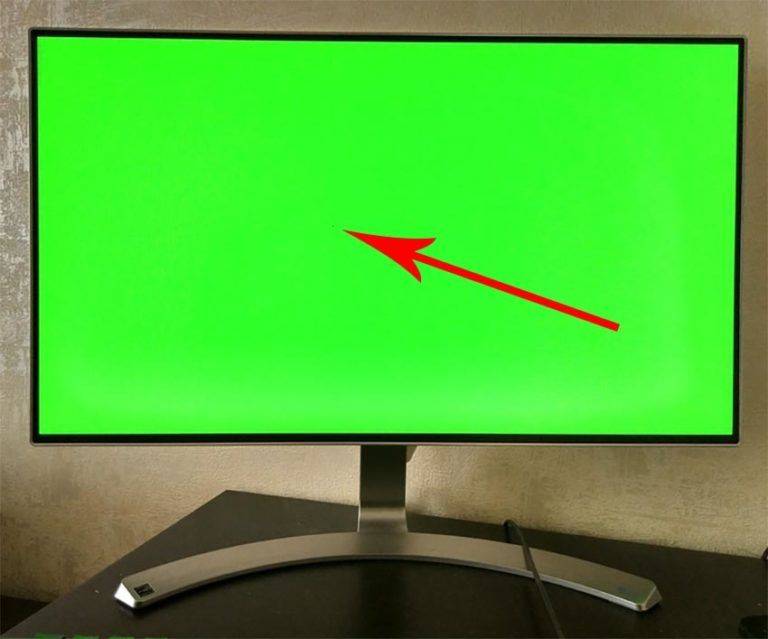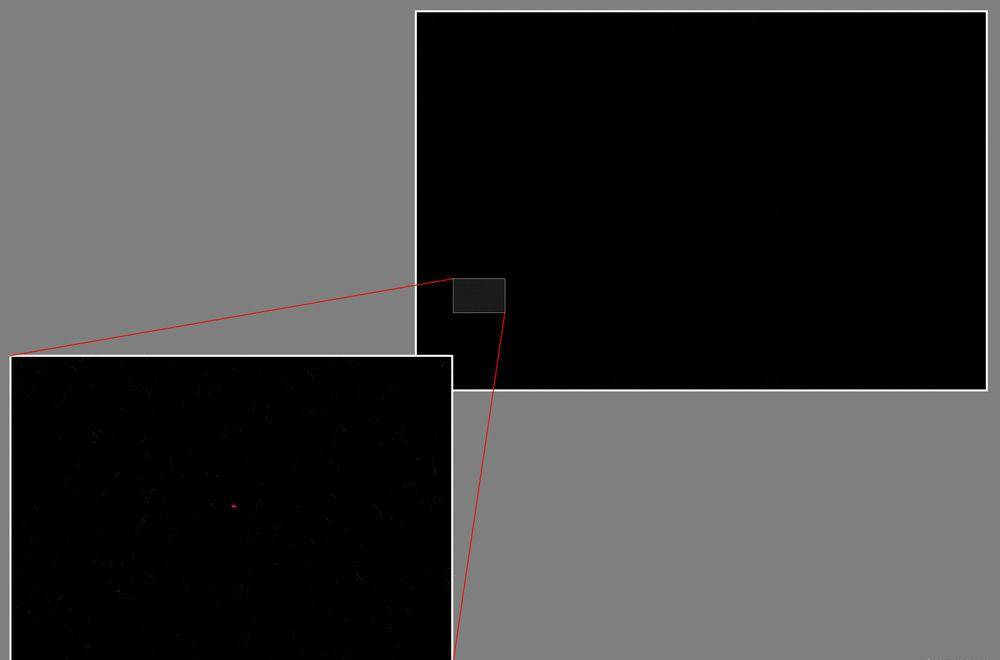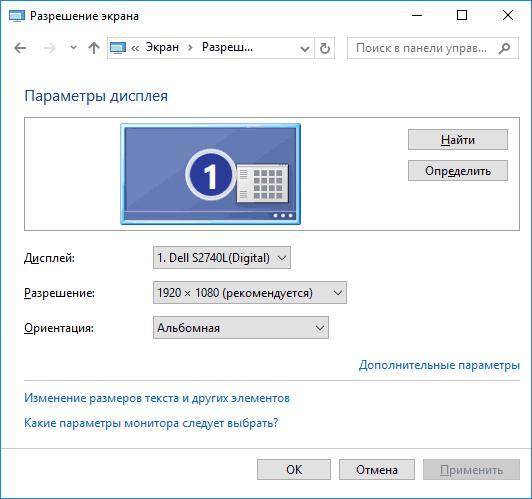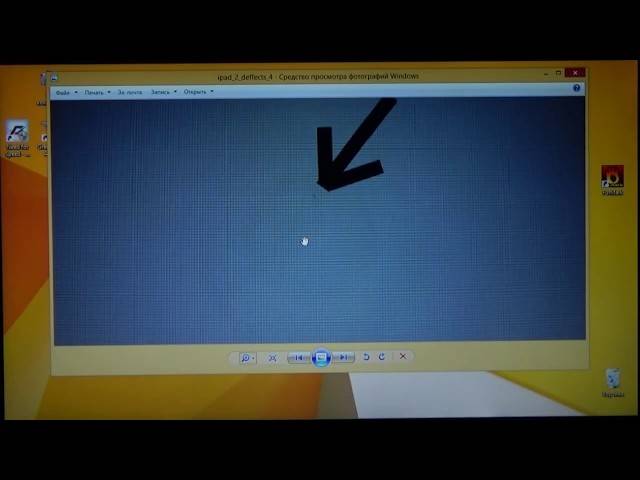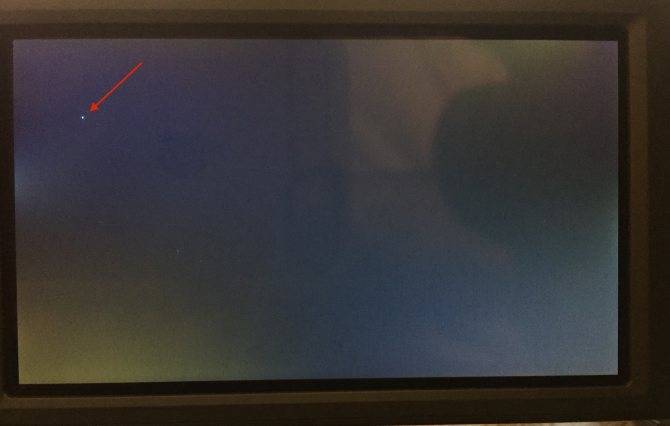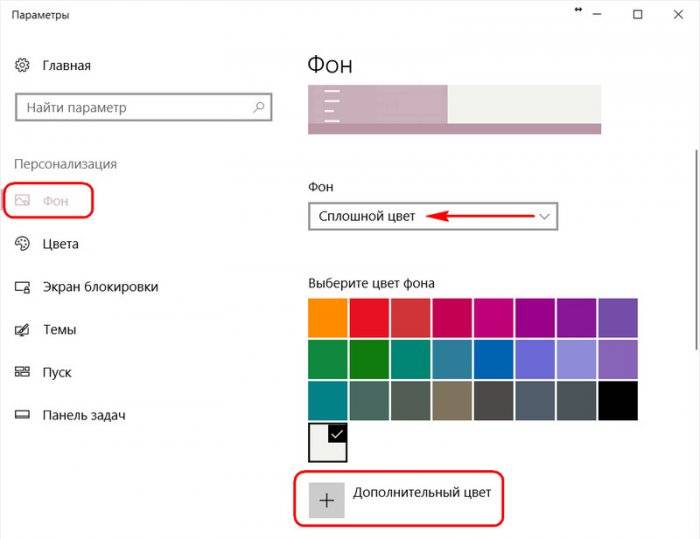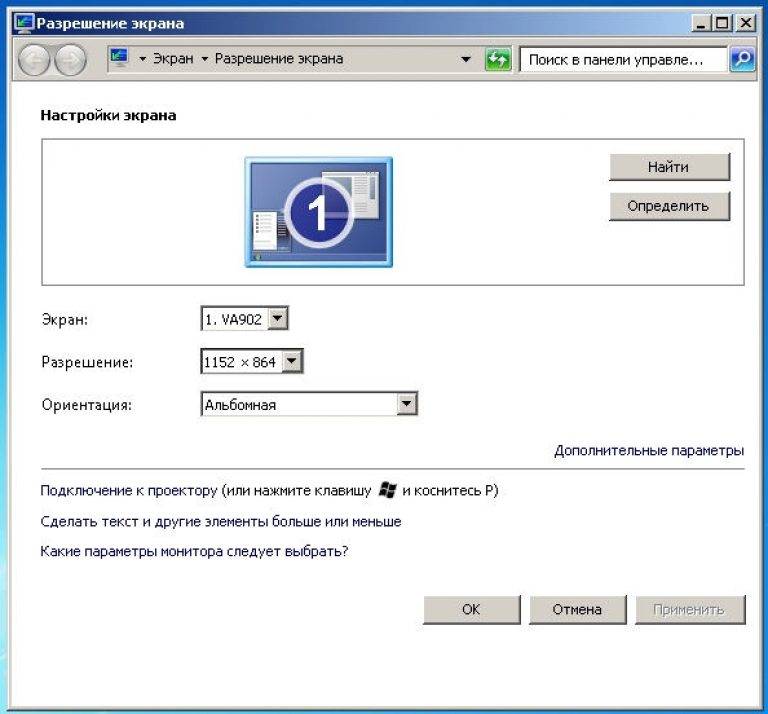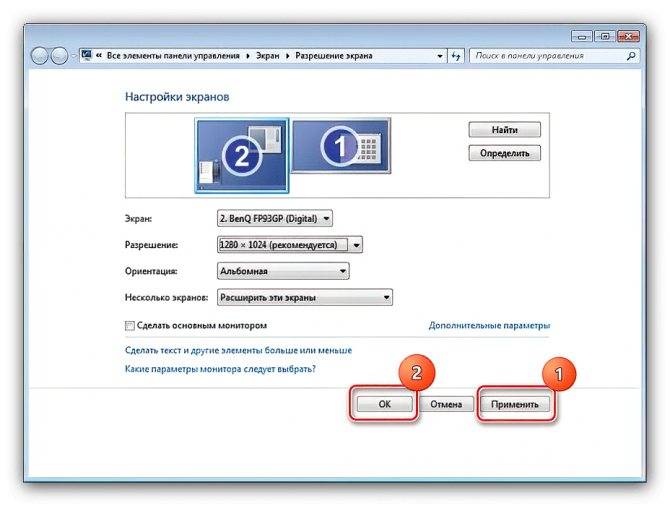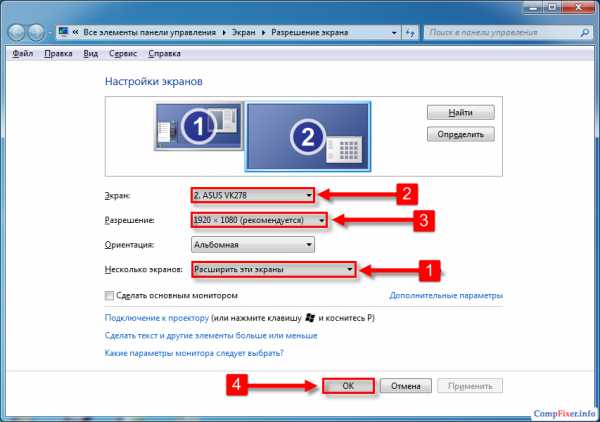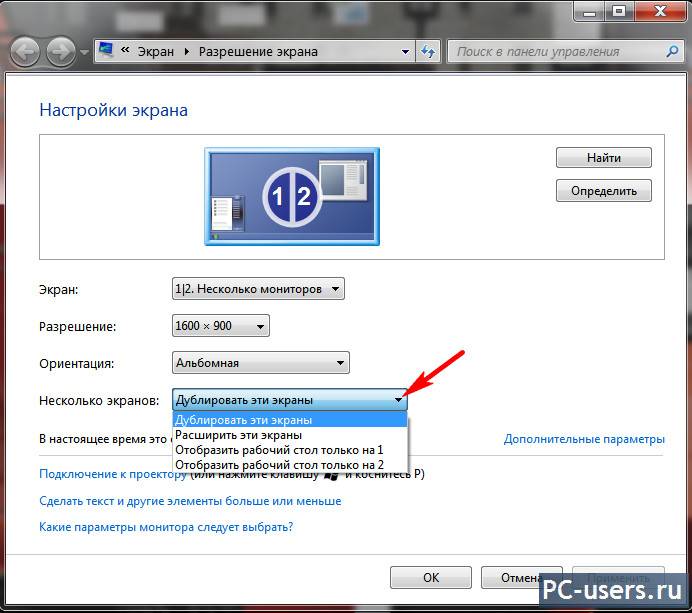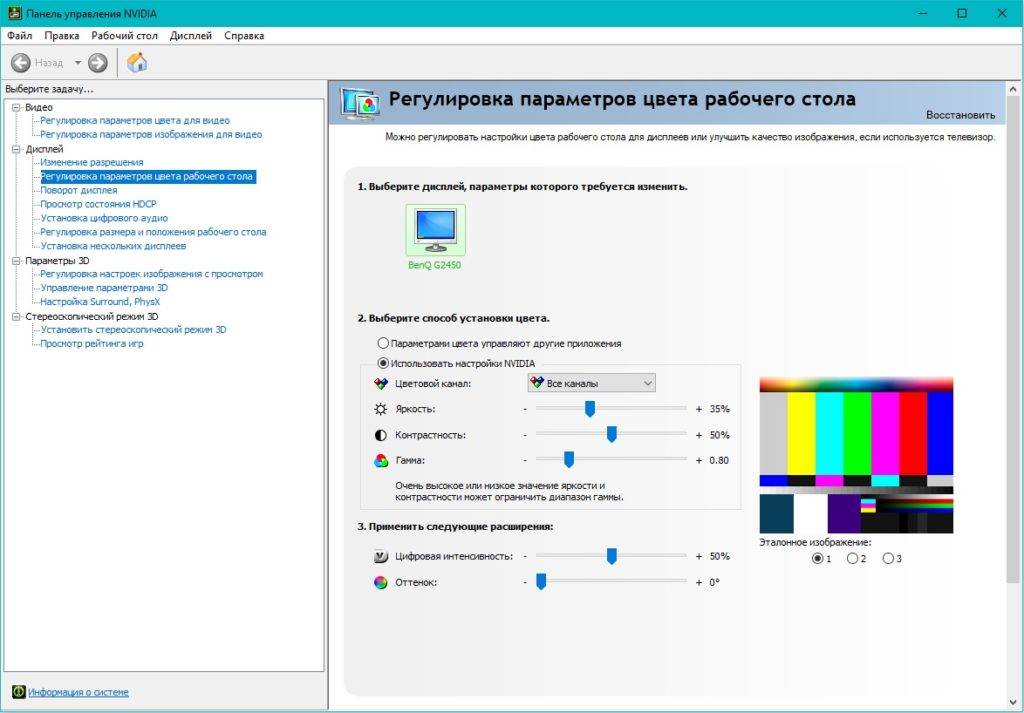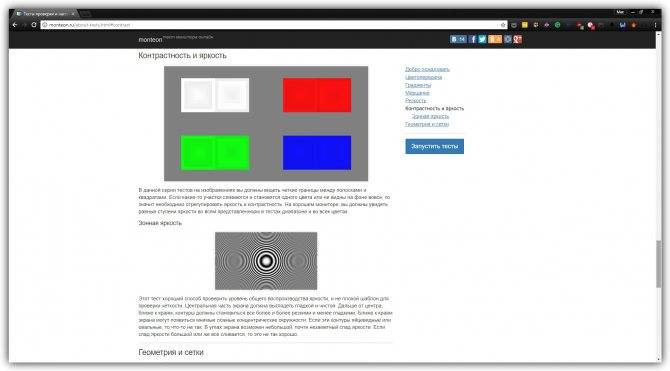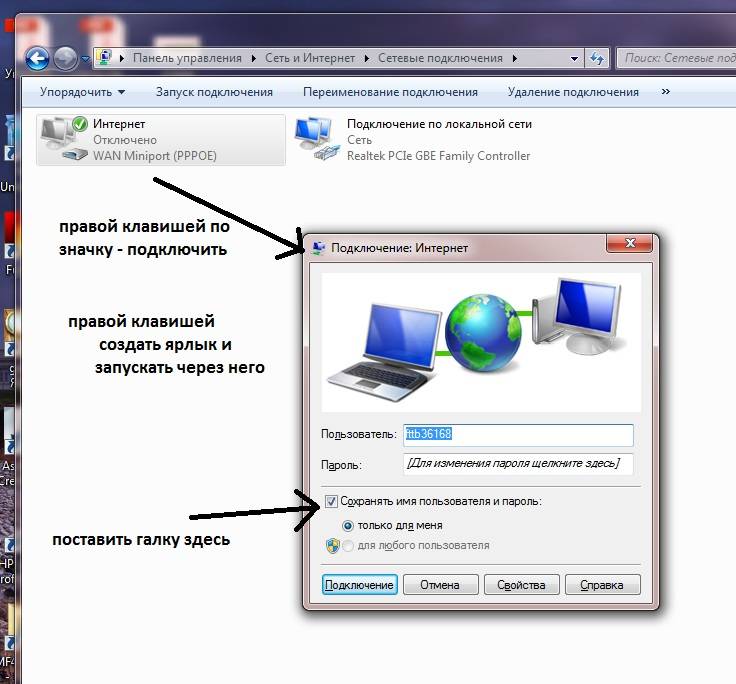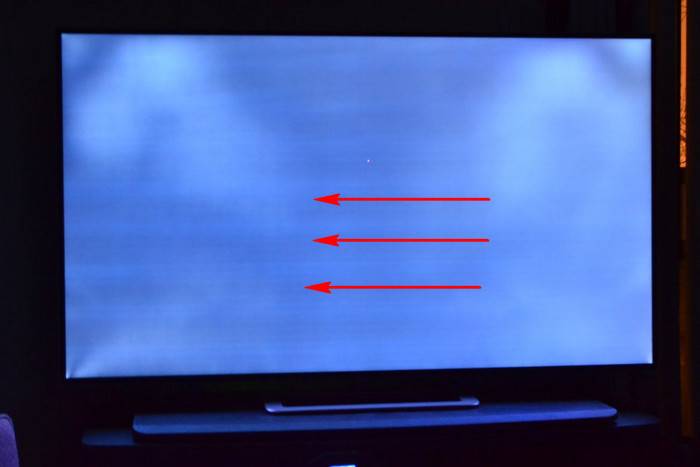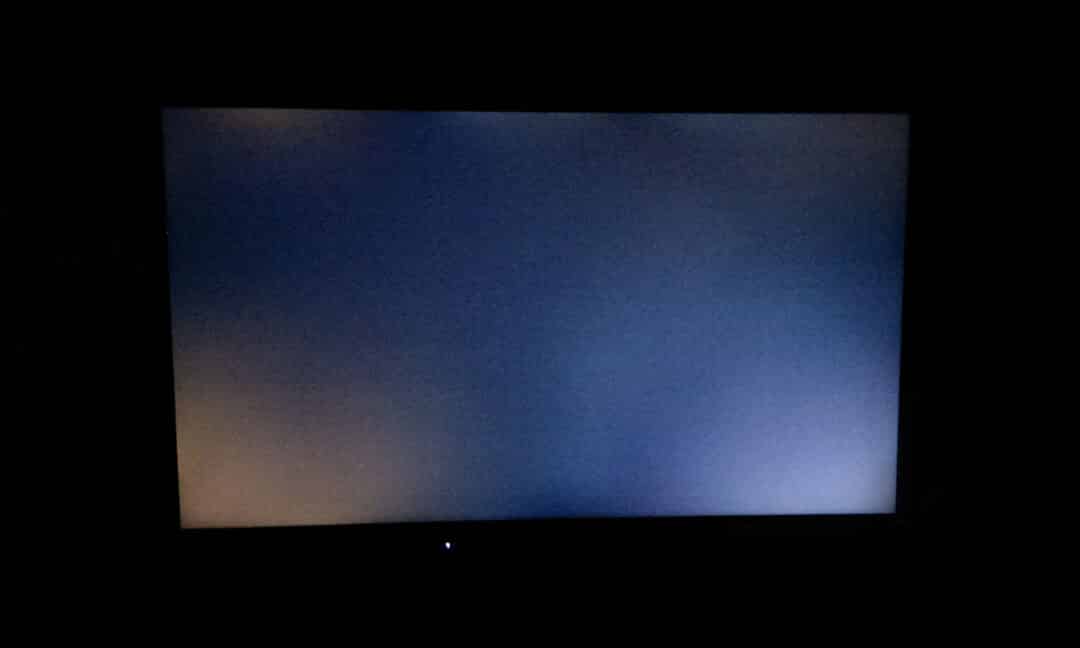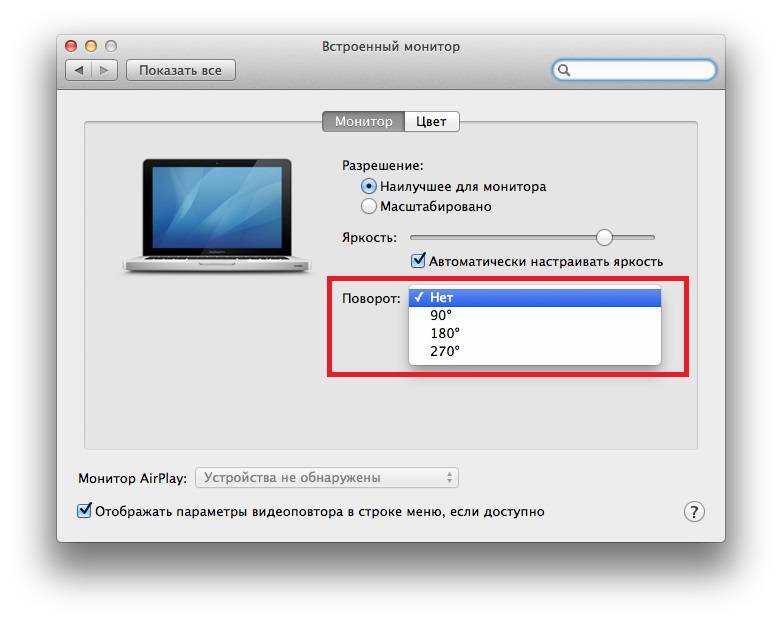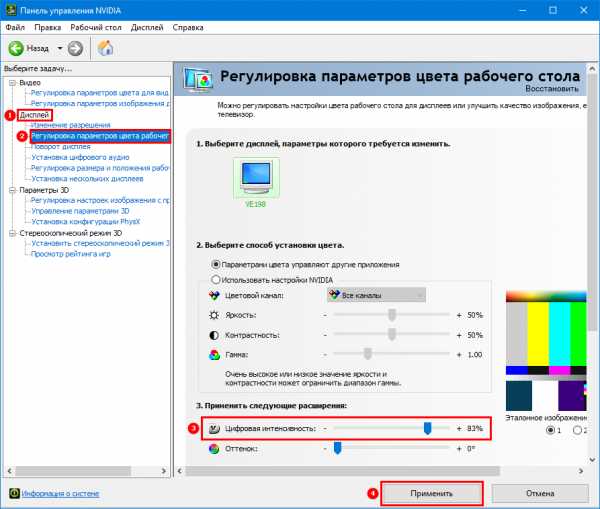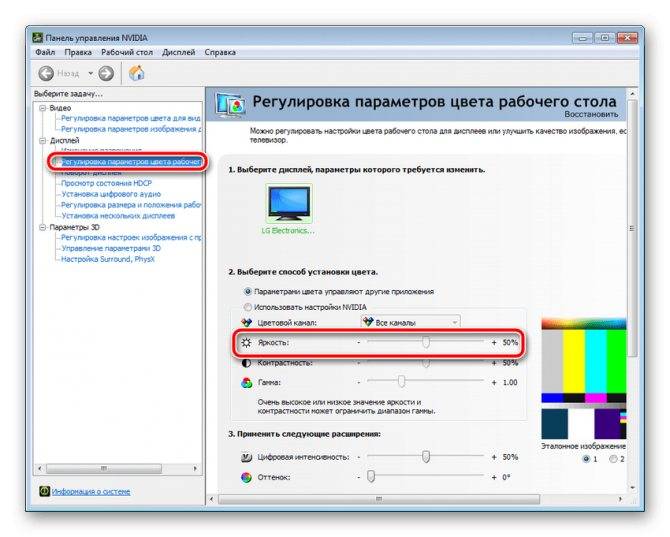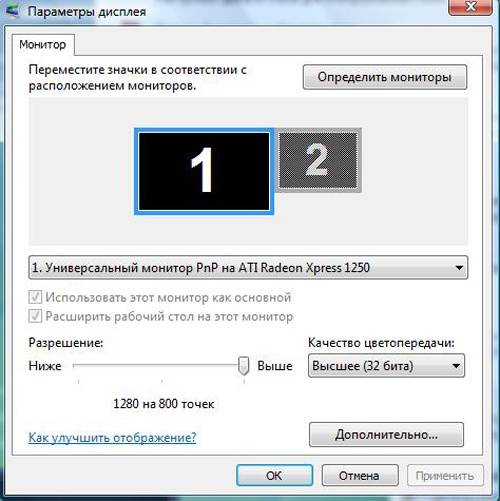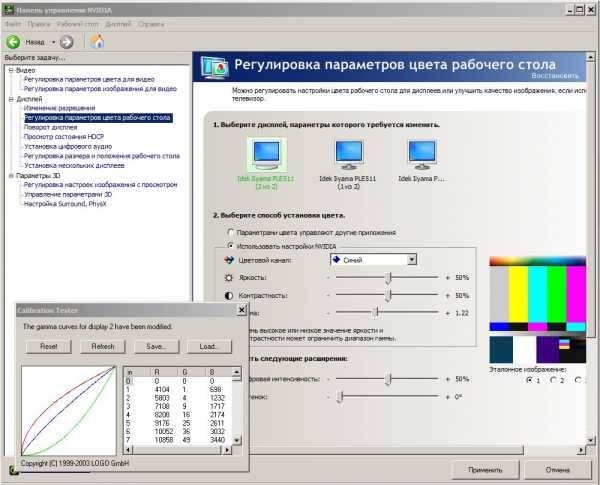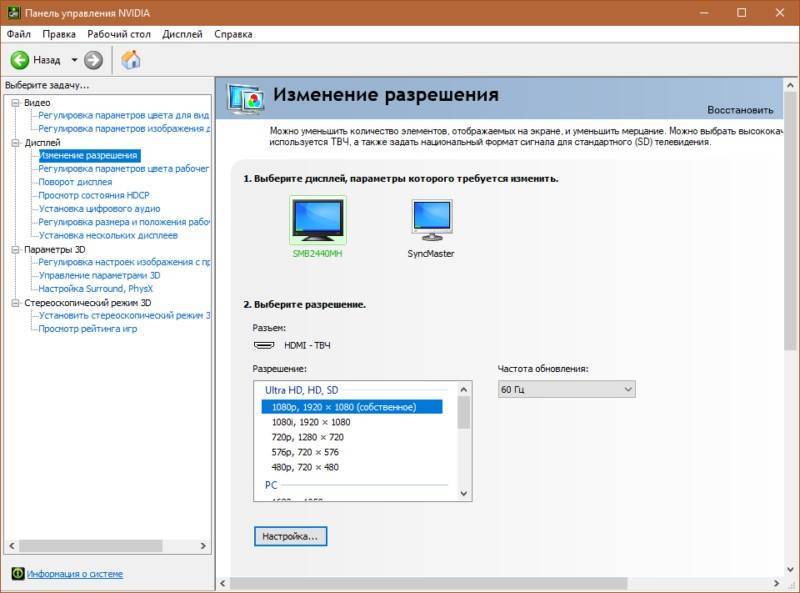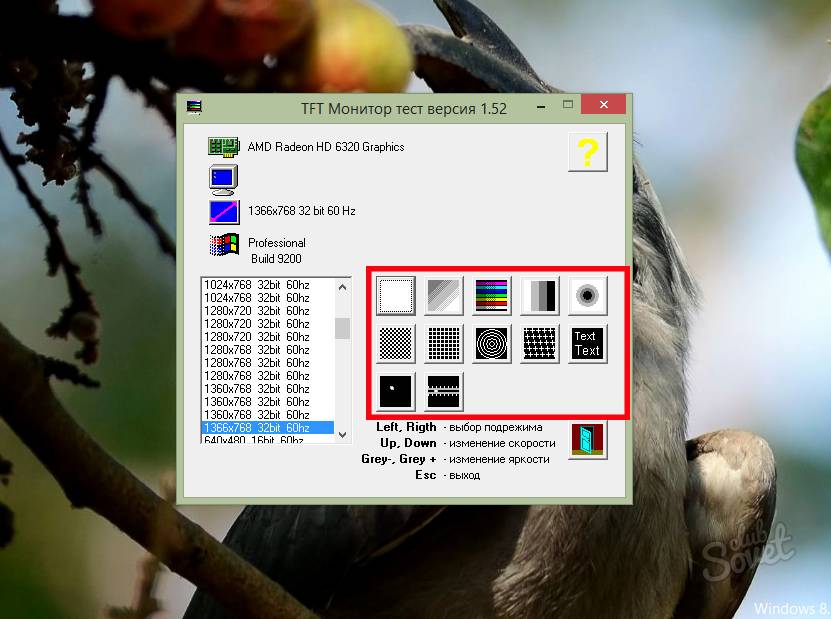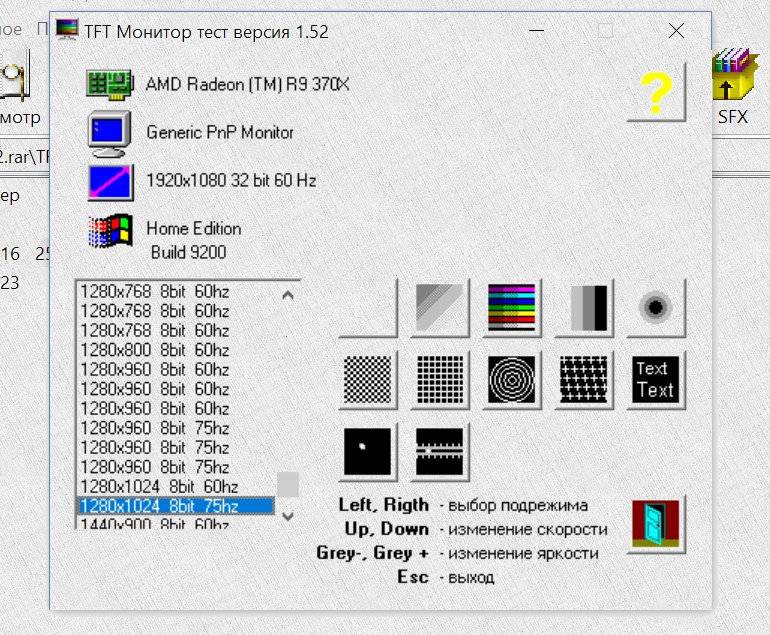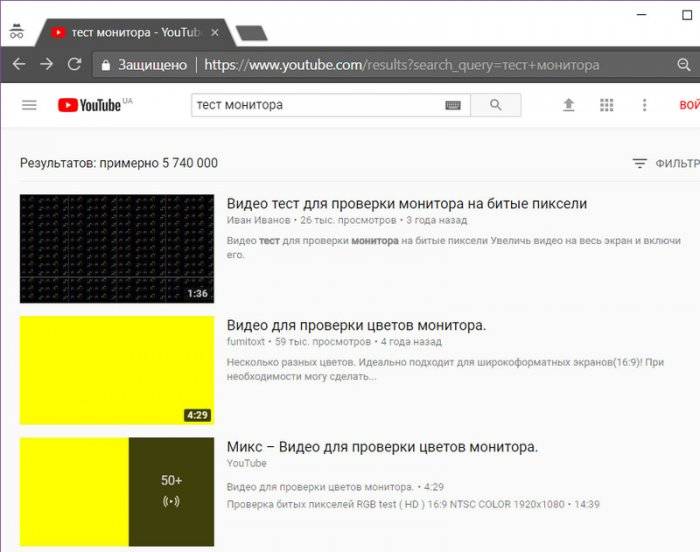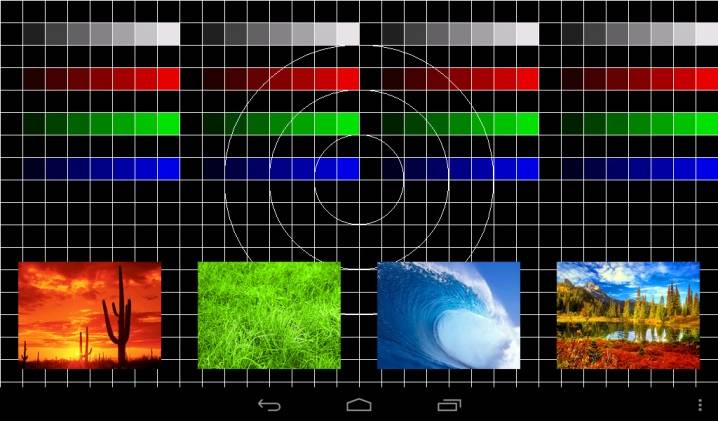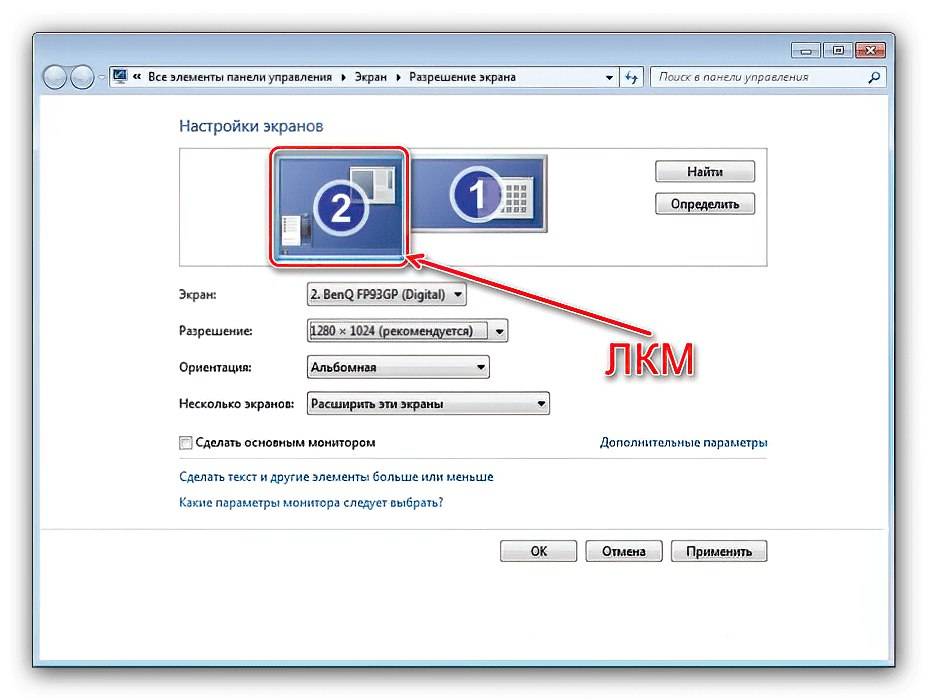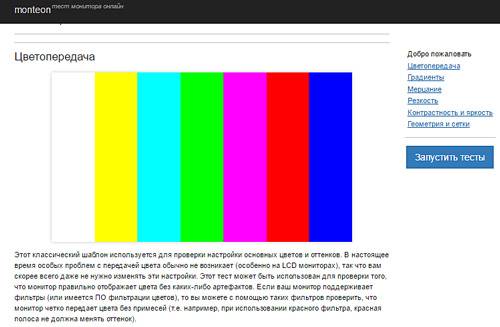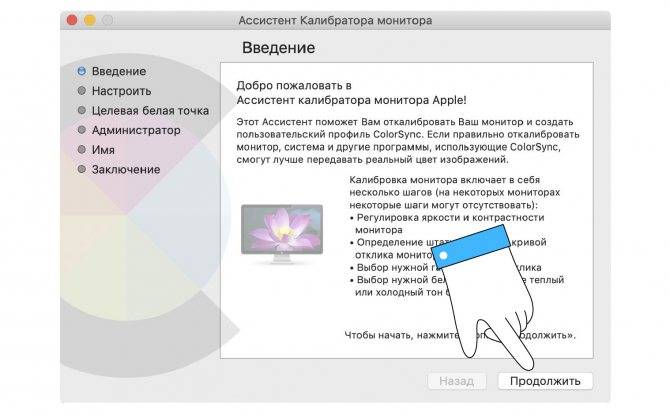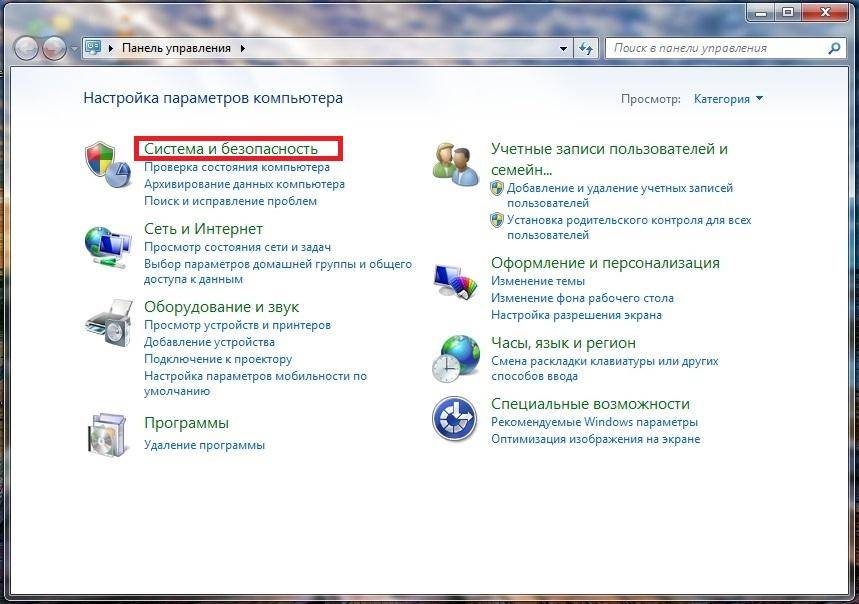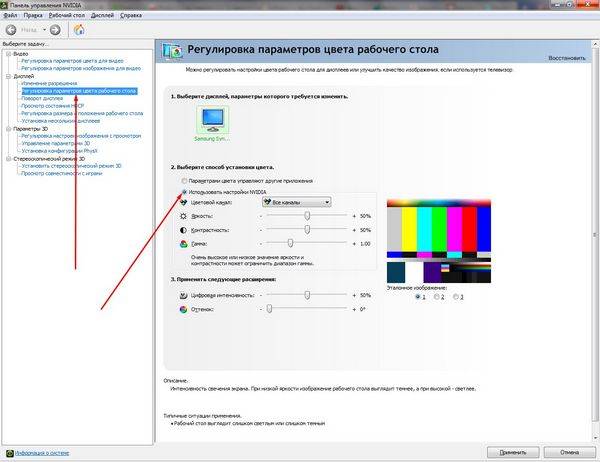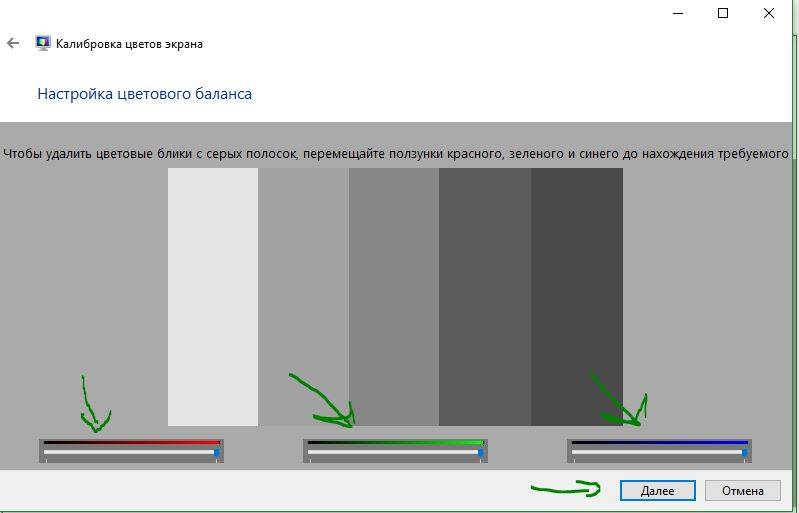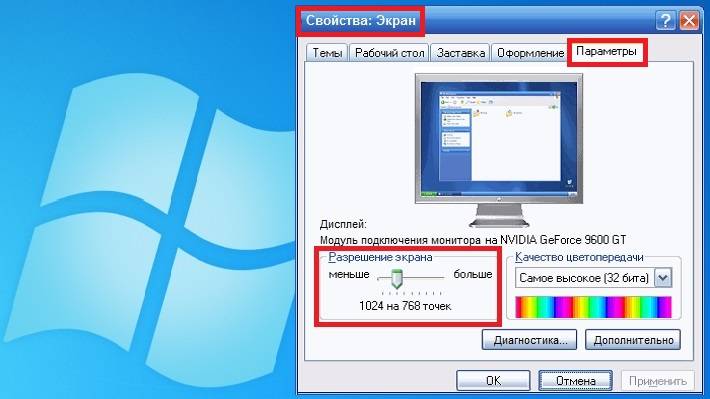Резкость

Резкость очень важна. Резкость отвечает за уровень четкости границы между светлыми и темными участками. Например, если вам кажется, что буквы текста размыты, то скорее всего уровень резкости недостаточен. Настроив определенный уровень резкости на дисплее можно получить приятный для глаза картинку или текст. Но чрезмерная резкость так же плохо, как недостаточная.
В отличие от яркости, контрастности, цвета и оттенка, не существует «идеального» уровня резкости. Т.к., по крайней мере частично, восприятие и оптимальное значение резкости изображения зависит от целого ряда факторов, включая способ отображения, размер экрана и как далеко вы обычно находитесь от экрана.
На тесте, пример которого приведен выше, при достаточном уровне резкости вы должны четко видеть мелкие узоры в шахматном порядке. При недостатовной резкости некоторые квадраты сливаются в сплошной серый цвет. Центральный круг должен четко выделяться.
На другом тесте вы должны видеть четкие прямогуольники и линии без размытых краев, ореолов и прочих артефактов. Диагональные линии также должны быть ровными.
Можно ли проверить монитор, телевизор или мобильный девайс на битые пиксели при покупке
Проверить телевизор или монитор непосредственно при покупке, к сожалению, можно не в каждом магазине, так как покупатель получает товар в заводской упаковке. И условия для ее вскрытия есть не везде. С телефонами, планшетами и ноутбуками проще — их, как правило, дают подержать в руках и даже позволяют выбрать один из нескольких экземпляров.
Чтобы облегчить себе задачу при покупке крупногабаритного монитора или телевизора, можете сделать следующее:
- Приобрести витринный образец, который вы успели осмотреть в торговом зале.
- Заручиться согласием магазина на возврат товара, если он не понравился, при сохранении целостности упаковки.
Конечно, по закону «О защите прав потребителей» РФ неисправный технически сложный товар можно вернуть в любой магазин, пока не прошло 2 недели после покупки. Но стоит помнить, что наличие одного-двух битых пикселей не всегда признается дефектом и гарантийным случаем.
Для тестирования дисплеев на битые пиксели используют как специальные сервисные приложения, так и просто наборы цветных фонов. Если есть возможность, вы можете скопировать что-либо из этого на флешку (карту памяти) и захватить ее с собой.
Как проверить частоту монитора
После подключения монитора к компьютеру, возникает вопрос на какой частоте работает монитор. Часто бывает, что 144 Гц монитор работает на стандартных 60 Гц и пользователь даже об этом не догадывается.
Для проверки свойств монитора используйте программу — AIDA64.
В разделе Дисплей — Монитор можно увидеть диапазон всех частот монитора. Например в моем случае монитор Samsung S23C350 поддерживает до 75 Гц.
Aida64 — частота поддерживаемых кадров монитора
В разделе Дисплей — Рабочий стол, показатель Частота регенерации показывает на какой частоте работает монитор. В данном случае — 60 Гц.
Aida64 частота регенерации монитора — 60 Гц
Проверка герцовки монитора на windows 10
Кликните правой кнопкой мыши на рабочем столе экрана и в контекстном меню выберите — Параметры экрана.
Заходим в параметры экрана Windows 10
Далее заходим в — Дополнительные параметры дисплея.
Заходим в дополнительные параметры дисплея
Смотрим частоту обновления 60 Гц — это и есть герцовка монитора, на которой работает в данный момент.
Чуть ниже можно изменять частоту обновления монитора.
Частота обновления монитора 60 Гц
Проверка герцовки монитора онлайн
Проверить герцовку своего монитора можно онлайн.
Для этого перейдите по этой ссылке — https://www.testufo.com/
Через 3 секунды узнаете частоту вашего монитора.
Частота монитора в Testufo онлайн показывает 60 Гц
Еще один сайт для проверки частоты монитора — https://www.displayhz.com/
Частота монитора в Displayhz — 59,99 Гц
Если у вас монитор 144 Гц подключен по HDMI или DisplayPort, но при проверке частота монитора показывает 60-75 Гц. То в этом случае вам нужно поменять герцовку в панели управления видеокартой Nvidia, как показано на рисунке ниже.
В панели Nvidia частота обновления 144 Гц будет доступна при условии, что видеокарта игровая, а не бюджетная затычка.
Изменение частоты монитора в панели управления Nvidia
Гарантия
Если вы купили новый монитор с заметными засветами, есть немалая вероятность, что вы сможете заменить его по гарантии. Однако, у разных производителей разная политика в отношении этой проблемы, поэтому не надейтесь, что это будет легко.
В любом случае, если дисплей новый или еще на гарантии, всегда стоит попытаться заменить его или отремонтировать у профессионалов, прежде чем пытаться что-то сделать самостоятельно. Это связано с тем, что некоторые кампании при малейших признаках вскрытия полностью отказываются от своих обязательств перед клиентом.
А теперь перейдем к вариантам решения проблемы своими силами…
Терминология
Color shift (цветовой сдвиг) — изменение цвета в зависимости от угла обзора. Довольно редкая на сегодня проблема, актуальная для TN- и в меньшей степени для VA-матриц.

Широтно-импульсная модуляция (ШИМ) — невидимое глазу мерцание светодиодов подсветки, которое может отрицательно влиять на зрение.

Glow (глоу) — падение контрастности и превращение черного в серый при увеличении угла обзора. Наблюдается на небольшом расстоянии от монитора. Характерно для IPS-матриц и браком не считается. Часто путают с засветами.

Засветы — естественный производственный эффект структуры ЖК-матрицы, который приводит к искажению цвета в углах или по краям при просмотре темных изображений. Найти монитор без засветов — сегодня почти невыполнимая задача.
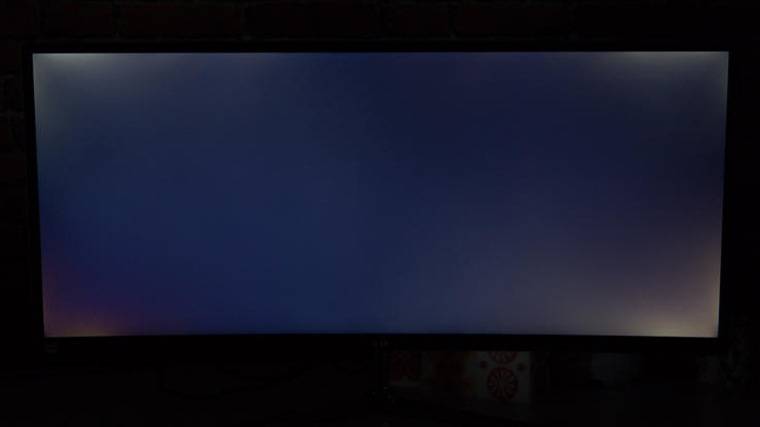
Неравномерность подсветки присуща большинству современных матриц. Чаще всего проявляется на светлой заливке.

Tint (тинт) — перепад цветовой температуры в разных частях экрана. Проявляется в виде бледных зеленых и розовых пятен на белом фоне.

Кристаллический эффект (КЭ) — ощущение легкой нерезкости изображения, связанной с антибликовым покрытием монитора. Отсутствует в устройствах с глянцевым покрытием и сведен к минимуму в моделях с полуглянцевым/полуматовым экраном.
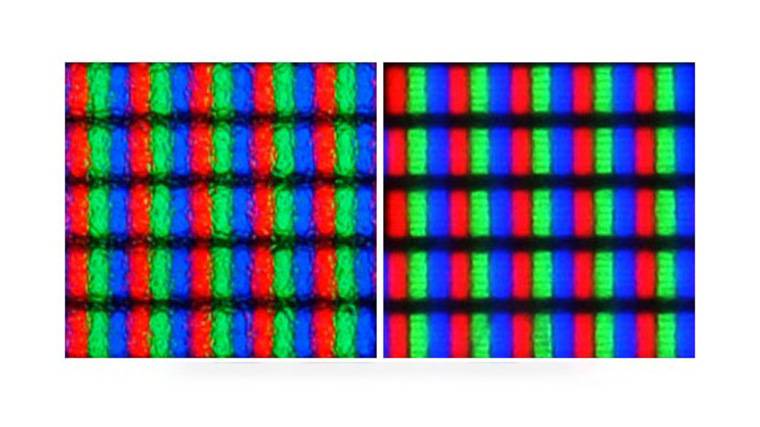
Black Crush — отсутствие оттенков, близких к черному, что приводит к слиянию темных элементов изображения. Особенность некоторых VA-матриц.

Дефектные пиксели — главный кошмар любого пользователя. Делятся на три типа:
- «мертвый» пиксель — всегда выключен, выглядит как темная точка на светлом фоне;
- «горящий» пиксель — всегда работает, виден как белая точка на черном фоне;
- «застрявший» пиксель — цветной пиксель, заметен только на контрастном фоне.

Геометрия и сетки
Геометрию и сетки монитора необходимо проверять, чтобы убедиться в наличии или отсутствии экранного искажения. Для проверки геометрии воспользуйтесь программой Nokia monitor test, если же скачать ее нет возможности, откройте изображение, где фон будет равномерно поделен контрастными линиями. Приложите к монитору лист А4 и посмотрите все ли линии прямые. Если линии выпуклые, присутствует экранное искажение.
Также необходимо проверить монитор на отсечение изображения. При неправильных настройках дисплей отображает не все изображение, которое поступает от графической платы, некоторые пиксели не воспроизводятся. Запустите проверку на monteon или на Nokia monitor test.
Несколько видов проблемы
Такой дефект как битый пиксель может выглядеть по-разному:
- элементы, которые всегда остаются выключенными, называются «мертвыми пикселями» и на светлом фоне будут выглядеть как темные точки;
- пиксели, которые всегда работают, считаются «горячими» — увидеть их можно на темном или полностью черном фоне, где они продолжают оставаться белыми;
- «застрявшими» называют элементы, не меняющие цвет — они становятся заметны только при несовпадении оттенка с основным изображением.
Важно: если вышло из строя сразу несколько пикселей в одной области, такое повреждение называется «группой битых пикселей». Вместе они складываются в прямоугольники размером от 2 х 2 до 10 х 10 элементов или даже в линии по горизонтали или вертикали
Как перед покупкой проверить монитор дома

Покупка б/у устройств всегда сопряжена с некоторыми рисками. Потому что, покупая что-либо с рук, человек не получает никаких гарантий по состоянию устройства.
Неисправности бывают как скрытыми, так и явными. По этой причине тест монитора придется проводить тщательнее. Для этого нередко используют тестовый монитор. Он помогает увидеть неполадки и быстро устранить их.
В первую очередь проводят стандартную проверку, как и в магазине. После этого рекомендуется выполнить ряд действий:
- Нужно проверить крепежные элементы на задней стенке. Если краска на них неравномерная, есть царапины или другие признаки того, что болты откручивали, значит, устройство разбирали для ремонта. Если покупка осуществляется в ремонтной мастерской, это нормально. Поскольку покупателю дают гарантию на случай аналогичной поломки. При тех же условиях покупать устройство с рук не рекомендуется.
- Запах от монитора является важным моментом, который стоит учитывать при покупке с рук. Если прибор источает запах паленой резины, скорее всего, его подвергали перегрузкам сетевого характера. И это могло привести к плавлению микросхем. Если чувствуется запах плесени и сырости, монитор могли хранить в подвальном помещении или же гараже. А это приводит порой к окислению контактов, плат или микросхем.
- Кроме того, чтобы проверить монитор на работоспособность, прибор нужно встряхнуть. Если внутри начинает греметь, приобретать устройство не нужно.
- Еще один способ проверки — включение устройства в темноте. Нужно дать экрану поработать 10-15 минут. После этого устройство выключают. Если светодиодные лампы гаснут постепенно (изображение меркнет поэтапно), значит, срок службы монитора подходит к концу. Такое устройство тоже не рекомендуется покупать.
Инвертор
Также полезно проверить инвертор на мониторе. Плата является своеобразным трансформатором, подающим энергию и питающим монитор. Для этого выполняют ряд действий:
- Отключить от монитора кабель питания.
- Снять переднюю панель.
- Найти инверторную плату.
- Провести считывание информации нужно посредством использования мультиметра.
- Включить экран.
Особое внимание нужно уделить проверке температуры ноутбука. Если он перегревается при непродолжительной работе, экран не прослужит долго, как и само устройство
Что такое инвертор подсветки монитора
Инвертор — это устройство, которое преобразует 12 В постоянного тока в рабочее напряжение питания люминесцентных ламп. На выходе получается высоковольтный переменный ток. Для подсветки матрицы на мониторе используются несколько ламп, расположенных либо по периметру экрана, либо полностью занимающих всю его площадь. В задачи инвертора входят:
- преобразование постоянного тока в переменный сувеличением напряжения;
- регулировка и стабилизация тока питания лампподсветки;
- регулировка яркости подсветки;
- согласование сопротивления лампы с выходнымсопротивлением инвертора;
- защита от короткого замыкания или перегрузок.

По поводу восстановления битых пикселей
Сколько людей — столько и мнений…
Для начала стоит сказать, что битый битому — рознь. Есть два вида битых пикселей:
- те, которые «мертвые» (их уже не восстановишь, как правило, они светятся просто белым цветом, либо они просто темные);
- те, которые «зависли» (или как говорят «застряли») — они горят красным, зеленым, синим цветом. Вот их можно попытаться восстановить! Вероятность восстановления достаточно высока, до 30%-40% (правда, сколько они проработают до нового «застревания», сказать сложно).
Важно!
Неумелыми и не аккуратными действиями, при использовании подобных способов восстановления монитора, можно его испортить. Так же это может быть поводом в отказе гарантийного обслуживания (поэтому, я бы рекомендовал сначала проконсультироваться в сервисном центре, а потом, после их отказа, идти во все тяжкие
Неоднородная засветка экрана
При подаче на вход телевизора видеосигнала с однородной цветовой заливкой (окрашен одним цветом) на экране и должен быть этот цвет без всяких цветовых оттенков. Но, в силу технологических особенностей изготовления дисплеев с LED подсветкой, такой однородной засветки достичь трудно. Поэтому желательно проверить равномерность цветового поля еще до покупки. Обычно такой дефект не считается поломкой и возврату или ремонту телевизор не подлежит.
Такие дефекты экрана называются бандинг, засветы и тинт .
Тинт можно перевести как «цветовой тон» и он показывает, насколько правильно отображается белый цвет на экране. При просмотре обычного видео вы может и не увидите этого дефекта, потому что там постоянно меняется картинка. Но если картинка статична, то помеха может быть сильно заметна и мешать нормальному просмотру.
Для выявления тинта нужно подать на экран белое или серое поле . Помехи в виде полос, пятен и другой формы, окрашенные в другой тон, на однородном фоне может свидетельствовать о наличии дефекта тинт. Такие помехи обычно окрашены в розовый или зеленоватый цвета и расположены ближе к краям экрана.
Если дефект сильно заметен, то лучше выбрать другой телевизор.
Бандинг (banding) на экране проявляется в виде полос другого оттенка . При просмотре обычных телепередач будет заметен на однородных участках при перемещении камеры. Для выявления этого дефекта в магазине подайте с флешки на экран однородное поле любого цвета (серый, зеленый, фиолетовый).
Засветы могут быть только у LED телевизоров. Для оценки качества дисплея по уровню засветов нужно это делать в полностью темном помещении (выключите свет и зашторьте окна). При этом в телевизоре нужно выбрать максимальный уровень подсветки, для этого можно выбрать соответствующий режим (может называться «яркий», «динамический» или по-другому). Нужно отключить режимы, улучшающие изображение, такие как динамическая подсветка, корректировку уровня черного, эко-датчик и другие. Это делается для того, что бы телевизор не регулировал подсветку при проверке.
Но даже при этом могут возникать погрешности из-за автоматики телеприемника, при подаче полностью черного кадра. Ведь при черной картинке телевизор отключает подсветку. Поэтому для обнаружения засветов лучше подавать черную картинку с какими-то яркими элементами, например, белые титры на черном фоне в конце фильма.
Затем с расстояния смотрите на наличие засветов экрана особенно по углам. Некоторые минимальные засветы вполне допустимы для нормального просмотра.
Найти LED телевизор полностью без этих дефектов (тинт, бандинг, засвет) вряд ли получится, но нужно выбрать модель с минимальным уровнем этих помех.
Как перед покупкой проверить монитор дома

Покупка б/у устройств всегда сопряжена с некоторыми рисками. Потому что, покупая что-либо с рук, человек не получает никаких гарантий по состоянию устройства.
Неисправности бывают как скрытыми, так и явными. По этой причине тест монитора придется проводить тщательнее. Для этого нередко используют тестовый монитор. Он помогает увидеть неполадки и быстро устранить их.
В первую очередь проводят стандартную проверку, как и в магазине. После этого рекомендуется выполнить ряд действий:
- Нужно проверить крепежные элементы на задней стенке. Если краска на них неравномерная, есть царапины или другие признаки того, что болты откручивали, значит, устройство разбирали для ремонта. Если покупка осуществляется в ремонтной мастерской, это нормально. Поскольку покупателю дают гарантию на случай аналогичной поломки. При тех же условиях покупать устройство с рук не рекомендуется.
- Запах от монитора является важным моментом, который стоит учитывать при покупке с рук. Если прибор источает запах паленой резины, скорее всего, его подвергали перегрузкам сетевого характера. И это могло привести к плавлению микросхем. Если чувствуется запах плесени и сырости, монитор могли хранить в подвальном помещении или же гараже. А это приводит порой к окислению контактов, плат или микросхем.
- Кроме того, чтобы проверить монитор на работоспособность, прибор нужно встряхнуть. Если внутри начинает греметь, приобретать устройство не нужно.
- Еще один способ проверки — включение устройства в темноте. Нужно дать экрану поработать 10-15 минут. После этого устройство выключают. Если светодиодные лампы гаснут постепенно (изображение меркнет поэтапно), значит, срок службы монитора подходит к концу. Такое устройство тоже не рекомендуется покупать.
Инвертор
Также полезно проверить инвертор на мониторе. Плата является своеобразным трансформатором, подающим энергию и питающим монитор. Для этого выполняют ряд действий:
- Отключить от монитора кабель питания.
- Снять переднюю панель.
- Найти инверторную плату.
- Провести считывание информации нужно посредством использования мультиметра.
- Включить экран.
Особое внимание нужно уделить проверке температуры ноутбука. Если он перегревается при непродолжительной работе, экран не прослужит долго, как и само устройство
Контрастность и яркость
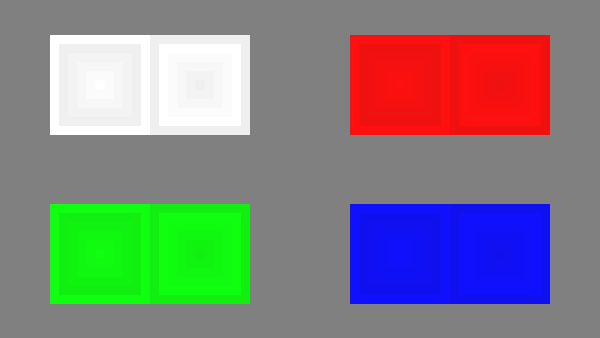
В данной серии тестов на изображениях вы должны видеть четкие границы между полосками и квадратами. Если какие-то участки сливаются и становятся одного цвета или не видны на фоне вовсе, то значит необходимо отрегулировать яркость и контрастность. На хорошем мониторе, вы должны увидеть равные ступени яркости во всем представленном в тестах диапазоне и во всех цветах.
Зонная яркость
Этот тест хороший способ проверить уровень общего воспроизводства яркости, и не плохой шаблон для проверки четкости. Центральная часть экрана должна выглядеть гладкой и чистой. Дальше от центра, ближе к краям, контуры должны cтановиться все более и более резкими и менее гладкими. Ближе к краям экрана могут появиться мнимые ложные концентрические окружности. Если эти контуры яйцевидные или овальные, то что-то не так. В углах экрана возможен небольшой, почти незаметный спад яркости. Если спад яркости большой или же все сливается, то это не так хорошо.
Как проверить лампу подсветки
Это можно сделать несколькими способами:
- прозвонить мультиметром. Измерять тестером напряжение на выходах инвертора — печальная судьба для тестера. Он сгорит ;
- проверить одноламповым инвертором;
- заменить лампу на заведомо исправную;
- сравнить осциллографом уровни напряжений на холодных концах ламп;
- проверить с помощью конденсаторов.
Самое важное при замене лампы — отключить защиту на инверторе. У каждой модели инвертора свой алгоритм работы, поэтому смотреть нужно конкретно для ремонтируемой модели
Разберем один способ проверки. Самый простой — тестирование с помощью подходящей рабочей лампы подсветки. Если с новой лампой экран работает и выдаёт яркое изображение — проблема в лампе. Если нет — дело в инверторе, шлейфе или надо копать глубже и менять матрицу или схемы.
Что такое засветы на мониторе
Особенно явно неравномерное освещение экрана видно, если монитор транслирует ровную черную поверхность. Засветы проявляются как свечение угла или одной из сторон экрана. Легче всего ответить на вопрос, как проверить монитор на засветку, если поставить телевизор или монитор в темной комнате и включить режим демонстрации.
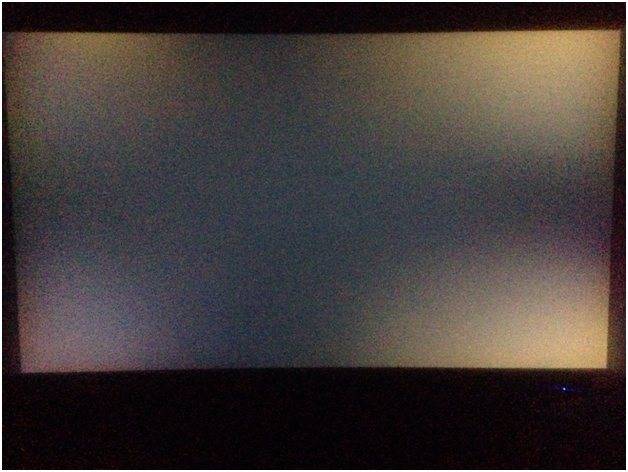
Проверка монитора на засветку должна проводиться в полной темноте, так как посторонние, даже самые слабые источники света, дают блики. Это не позволяет объективно оценить исправность экрана.
Оптимальным решением является проверка перед оплатой качества изображения. Если продавцы отказываются включить монитор в демонстрационном режиме, от покупки лучше отказаться.
Добро пожаловать
monteon — сервис для теста монитора компьютера или дисплея мобильного устройства. С помощью тестовых экранов вы можете легко настроить параметры вашего монитора, чтобы получить наилучшее качество изображения. Ряд тестов помогут вам оценить качество изображения монитора. Даже с первых тестовых экранов, вы можете откалибровать монитор, отрегулировав яркость, контрастность, фазу синхронизации, резкость и гамму-коррекцию монитора. Тесты лучше всего рассматривать при тусклом или темном окружающем свете и в полноэкранном режиме. При запуске тестов будет автоматически предложено перейти в полноэкранный режим. При движении указателя мыши внизу экрана появится панель управления тестами. С помощью элементов управления на панели вы сможете выбирать нужный вам тест, поворачивать слайд (если это предусмотрено тестом), вернуться на главную страницу или выключить полноэкранный режим. С левой и правой стороны экрана при движении мыши отображаются кнопки перехода между тестами. Элементы управления для удобства исчезают с экрана при отсутствии движения указателя мыши. Кроме того, предусмотрены горячие клавиши управления. Для перехода между тестовыми экранами используйте клавиши «Влево», «Вправо» или «Пробел», либо колесико мыши. Для поворота слайдов – «Вверх» и «Вниз», для выхода из теста — «Esc».
Если у вас установлены какие-либо системы управления цветом, действующих в операционной системе или дополнительное корректирующее ПО видеокарты, рекомендуется отключить их в первую очередь. Для начала необходимо внести корректировки в настройки монитора, чтобы его характеристики были как можно ближе к идеалу, насколько это возможно, и только после этого использовать какое-либо программное обеспечение управления цветом, чтобы компенсировать любые малые возможные отклонения или недостатки.
Далее описано что и как можно проверить с помощью тестов сервиса monteon, на что следует обратить внимание и прочие полезные советы
Что такое засветы на мониторе
Особенно явно неравномерное освещение экрана видно, если монитор транслирует ровную черную поверхность. Засветы проявляются как свечение угла или одной из сторон экрана. Легче всего ответить на вопрос, как проверить монитор на засветку, если поставить телевизор или монитор в темной комнате и включить режим демонстрации.
Проверка монитора на засветку должна проводиться в полной темноте, так как посторонние, даже самые слабые источники света, дают блики. Это не позволяет объективно оценить исправность экрана.
Оптимальным решением является проверка перед оплатой качества изображения. Если продавцы отказываются включить монитор в демонстрационном режиме, от покупки лучше отказаться.
Как проверить работоспособность в условиях магазина

Проверить монитор в магазине перед покупкой может быть проблематично. Для начала стоит провести визуальный осмотр, например, IPS монитора. На корпусе возможны царапины, сколы или вмятины. Это свидетельствует о том, что устройство повредили при транспортировке или уронили. И за исправную работу такого устройства поручиться уже сложно.
Кроме того, нужно проверить работоспособность кнопок и целостность сетевого шнура. А также разъемы, встроенные в устройство. При этом из отверстия не должны выскакивать подключенные кабели, они должны сидеть там плотно.
Потом стоит подключить устройство к сети и оценить процесс загрузки. При появлении ряби, нечеткого изображения и других проблем с изображением от покупки лучше отказаться.
Программа для проверки монитора может быть установлена сразу в магазине. В этом случае некоторые аспекты отображения картинки можно проверить прямо там. Для разных систем Windows (10, 8, 7, XP) подбирают утилиты разного времени выпуска для полной совместимости и корректной работы.
Подключение внешнего инвертора к плате блока питания монитора
Подключение инвертора к блоку питания монитора заключается в присоединении всех необходимых проводов к соответствующим контактом. После того, как их соответствие определено, остается только выбрать оптимальный способ соединения проводов. Это можно выполнить разными способами:
- соединив проводками гнезда на разъемах;
- припаяв контакты инвертора на плату блока питания;
- удалив часть изоляции с проводов блока питания, ведущих к плате контроллера.
Все эти варианты дают одну и ту же схему соединения и различаются только точками непосредственного контакта проводов. Самым надежным вариантом является второй способ, поскольку пайка обеспечивает наиболее прочный и надежный контакт. Однако, за неимением паяльника, подойдет любой другой метод соединения. Обязательным условием станет надежная изоляция соединений, для чего лучше всего использовать термоусадочную трубку.
Видеокарта — вероятная причина, по которой монитор не показывает изображение
Остается еще один вариант и, скорее всего, он будет верным – сгорела видеокарта. Правда вероятность этой поломки не столь высока. Может, конечно видеокарта и целая. Но в этом случае дело уже несколько серьезнее – вам надо менять саму материнскую плату.
Как проверить видеокарту? Выньте ее из слота, проверьте контакты и снова вставьте обратно.

Если у вас под рукой имеется второй комп, который поддерживает проверяемую видеокарту, вставляйте ее туда и включайте. Если комп загрузился нормально, значит проблема не в ней. Если же ничего не произошло, меняйте видеокарту. Этот вариант приемлем только в том случае, когда у вас под рукой есть, где проверить видеокарту.
Если нет, то значит нужен мастер. Вообще же, если у вас игровой комп, и вы сильно «напрягаете» видеокарту, то рекомендуется периодически проводить ее диагностику, что бы она не полетела в самый неподходящий момент. Для проведения диагностики есть ряд программ, среди которых одной из самых популярных, является FurMark
Метод 1 сервис Monteon
Данный сервис – это полноценный ресурс, позволяющий производить калибровку дисплеев. Ресурс со всей тщательностью тестирует разнообразные параметры мониторов компьютера и экранов смартфонов. Он производит тестирование по мерцанию, чёткости, градиента, цветопередачи дисплея. Нам будет интересна особенно цветопередача. Итак, входим в Монтеон.
- Для запуска теста, нужно кликнуть по кнопочке «Начать» на основной страничке;
- Данный ресурс в миг откроет на вашем браузере полноэкранный просмотр. Если это не так, нужно применить специальную кнопочки внизу справа;
- Применяя стрелочки, или кружочки по бокам фона, можно пролистывать страницы фона и очень внимательно всматриваться в экран, ища неисправные участки. Итак, если, используя одну из картинок, нашлась черная точка – это тот самый битый сектор (если фон черный, то битый сектор будет белым);
- Внизу посередине вы можете выбрать градиент, однотонные тона, контрастность, сетку и прочее;
- Есть возможность проверить пикселы вашего мобильного девайса.
Создатели ресурса советуют делать тесты в тусклом, или темном освещении, т.к. при отсутствии света человеческому глазу легче найти неисправный пиксель на экране. По той же причине, лучше выключить любую программу, которая контролирует видеокарту, если она у вас установлена.
Как проверить монитор на битые пиксели онлайн
Конечно, ни один из программных инструментов самостоятельно никаких повреждений на дисплее обнаружить не сможет. Оно и понятно — проблема, если она имеется, кроется в «железной» части аппарата без соответствующих датчиков. Принцип работы решений для проверки экрана скорее вспомогательный: тесты заключаются в «заливе» монитора различными фонами, узорами и фракталами, позволяющими вам самостоятельно определить, есть ли на дисплее выделяющиеся пиксели.
«Ну, — могли подумать вы, — труда не составит просто найти в интернете однородные картинки и произвести проверку с их помощью». Да, но в специальных онлайн-тестах также нет ничего сложного и они более показательны в оценке дефектов, чем обычные изображения. Именно с такими ресурсами вы и познакомитесь в этой статье.
Способ 1: Monteon
Этот инструмент является полноценным решением для калибровки мониторов. Сервис позволяет тщательно проверять различные параметры дисплеев ПК и мобильных устройств. В наличии тесты на мерцание, резкость, геометрию, контрастность и яркость, градиенты, а также цветопередачу экрана. Именно последний пункт в этом перечне нам и понадобится.
Онлайн-сервис Monteon
- Чтобы запустить проверку, воспользуйтесь кнопкой «Начать» на главной странице ресурса.
- Сервис сразу же переведет браузер в режим полноэкранного просмотра. Если этого не произошло, воспользуйтесь специальной иконкой в правом нижнем углу окна.
- С помощью стрелок, кружков на панели инструментов или просто щелкая по центральной области страницы, листайте слайды и пристально смотрите на дисплей в поиске неисправных участков. Так, если на одном из тестов вы найдете черную точку — это и есть битый (или «мертвый») пиксель.
Разработчики сервиса рекомендуют проводить проверку в тусклом или максимально затемненном помещении, так как именно в этих условиях вам будет легче обнаружить дефект. По тем же причинам следует отключить любое контролирующее ПО видеокарты, если таковое имеется.
Способ 2: CatLair
Простой и удобный веб-сайт для поиска битых пикселей, а также минимальной диагностики мониторов десктопных и мобильных устройств. Среди доступных опций, помимо нужной нам, имеется возможность проверки частоты синхронизации дисплея, балансировки цветов и «плавания» картинки.
Онлайн-сервис CatLair
- Тестирование начинается сразу при переходе на страницу сайта. Для полноценной проверки воспользуйтесь кнопкой «F11», чтобы развернуть окно на весь экран.
- Менять фоновые картинки можно при помощи соответствующих иконок на панели управления. Чтобы скрыть все элементы, просто щелкните в любом пустом месте страницы.
Для каждого теста сервис предлагает подробное описание и подсказку, на что следует обратить внимание. Что же касается удобства, то ресурсом без проблем можно пользоваться даже на смартфонах с дисплеями совсем небольших размеров
Как видите, даже для более или менее основательной проверки монитора необязательно использовать специальное ПО. Ну а для поиска битых пикселей и вовсе ничего не нужно, кроме веб-браузера и доступа в интернет.
Мы рады, что смогли помочь Вам в решении проблемы.
Опишите, что у вас не получилось.
Помогла ли вам эта статья?
- https://ichip.ru/sovety/ekspluataciya/kak-proverit-monitor-na-bitye-pikseli-i-vse-pochinit-518742
- https://tv-na-stene.ru/pixeltest
- https://sdelaicomp.ru/obzori/test-monitora-onlajn.html
- https://monitorvsem.ru/lajf-hak/test-monitora
- https://lumpics.ru/checking-monitor-for-broken-pixels-online/
Несколько видов проблемы
Такой дефект как битый пиксель может выглядеть по-разному:
- элементы, которые всегда остаются выключенными, называются «мертвыми пикселями» и на светлом фоне будут выглядеть как темные точки;
- пиксели, которые всегда работают, считаются «горячими» — увидеть их можно на темном или полностью черном фоне, где они продолжают оставаться белыми;
- «застрявшими» называют элементы, не меняющие цвет — они становятся заметны только при несовпадении оттенка с основным изображением.
Важно: если вышло из строя сразу несколько пикселей в одной области, такое повреждение называется «группой битых пикселей». Вместе они складываются в прямоугольники размером от 2 х 2 до 10 х 10 элементов или даже в линии по горизонтали или вертикали
Как убедиться, что матрица неисправна
Прежде чем начинать более серьёзное тестирование, следует исключить самые распространённые причины «ложной тревоги». Для этого:
- убедитесь, надёжно ли подключена зарядка в сеть, так как проблема может быть в АКБ;
- в настройках экрана попробуйте увеличить или уменьшить яркость и контраст;
- убедитесь, что выставлено максимально возможное разрешение экрана.
Если эти манипуляции не решили вопрос, нужно провести более тщательную диагностику.Первым делом подключите к ноутбуку внешний монитор через VGA-разъём. При адекватной трансляции изображения на втором экране – проблема с матрицей.
Типичные симптомы неисправности матрицы
В случае отсутствия VGA-разъёма можно распознать неисправность по следующим симптомам:
- При включении ноутбука экран работает стабильно, но спустя определённое время начинает мерцать. В большинстве случаев проблема в матрице.
- На экране появляются белые или радужные полосы, которые могут менять свой размер, местоположение и цвет в зависимости от положения ноутбука.
- Локализированное размытие изображения в разных частях монитора указывает на неисправность матрицы, в случае же размытия всего экрана, проблема может быть как в матрице, так и в графическом чипе.
- Монитор полностью чёрный, но ноутбук работает. Этот симптом указывает на плату только в случае, если он недавно испытал серьёзный удар.
Что представляет собой матрица у ноутбука
Пожалуй, это одна из ключевых деталей и нередко именно с ней возникают проблемы. Это обусловлено тем, что такой компьютер часто берут с собой на работу, учебу, на природу или даже используют его в метро.

Не удивительно, что при таком подходе устройство рано или поздно может сломаться. И особенно уязвима матрица, которая в отличие от домашнего монитора регулярно подвергается разным рискам и воздействиям негативных факторов окружающей среды.
Матрицей называется комплекс деталей и устройств, отвечающих за трансформацию электронных сигналов в изображение и отображение этой картинки. То есть, говоря более простым языком, это экран, но не только его поверхность, но и электронная составляющая, располагающаяся за ней.
Никаких принципиальных отличий от матрицы монитора нет, за исключением особых требований к тонкости, которые зачастую задаются особенностями дизайна ноутбука.
Домашнему монитору просто не нужно быть таким тонким, поэтому большинство этих устройств и не гонится за этим показателем, ведь это бы значительно увеличило их стоимость и сделало бы недоступными и неактуальными для среднестатистического потребителя.